WordPress 웹사이트를 위한 웹 접근성 팁
게시 됨: 2023-06-27전 세계 인구의 약 20%가 어떤 형태로든 장애를 안고 살고 있습니다. 그러나 전 세계적으로 2% 미만의 웹사이트만이 장애가 있는 사용자가 완전히 액세스할 수 있습니다. 웹사이트에 웹 접근성을 추가하면 모든 사람이 장애 상태에 관계없이 웹사이트에 액세스하고 탐색할 수 있습니다. 다행스럽게도 WordPress 플랫폼을 사용하면 웹 사이트에 웹 접근성을 비교적 쉽게 추가할 수 있습니다.

목차
웹 접근성 팁
다음은 접근성을 향상하고 모든 사용자를 더 포괄적으로 만들기 위한 몇 가지 팁입니다.
1. 액세스 가능한 WordPress 테마를 선택합니다.
WordPress 웹사이트의 테마를 선택할 때 웹 접근성을 염두에 두고 디자인된 테마를 선택하세요. 접근성 표준을 따르고 명확하고 잘 구성된 코드가 있으며 텍스트 크기, 색상 대비 및 키보드 탐색을 위한 사용자 지정 가능한 옵션을 제공하는 테마를 찾습니다. 몇 가지 예로는 Kenzie, Designer Blocks 및 Quiet이 있습니다. 접근 가능하고 시각적으로 매력적인 테마를 선택하면 웹사이트가 모든 방문자에게 빛날 것입니다.
또한 읽기: 최고의 환영 이메일을 만들기 위한 유용한 팁
2. 의미 있고 설명적인 콘텐츠 만들기 - 웹 접근성 팁

콘텐츠는 웹사이트의 핵심이며 모든 사람이 명확하고 이해할 수 있는 방식으로 콘텐츠를 제공하는 것이 중요합니다. 간단한 어휘 사용을 강조하고 유능한 언어를 피하는 편집 전략을 채택해야 합니다. 또한 제목을 사용하여 콘텐츠를 구성해야 합니다. HTML 태그(예: <h1>, <h2> 등)를 사용하거나 WordPress 편집기 자체에서 제목을 추가할 수 있습니다. 이를 통해 화면 판독기 및 기타 보조 기술이 페이지를 효과적으로 탐색할 수 있습니다.
또한 이미지에 대한 설명 대체 텍스트도 작성해야 합니다. 좋은 대체 텍스트는 이미지의 목적이나 맥락을 전달하는 간결한 설명을 제공하고 스크린 리더에 의존하는 사용자가 이미지를 이해할 수 있도록 합니다. 헤더와 대체 텍스트는 또한 검색 엔진이 콘텐츠를 색인화하고 분류하여 더 많은 청중이 볼 수 있도록 함으로써 SEO에 도움이 됩니다.
마찬가지로 비디오 및 오디오 콘텐츠는 웹 사이트에서 점점 인기를 얻고 있지만 청각 장애가 있는 사람들에게는 장벽이 될 수 있습니다. 비디오에 자막을 추가하면 사용자가 시각적 요소의 대화 및 오디오 설명을 읽을 수 있습니다. 청각 장애가 있거나 난청이 있는 사용자가 액세스할 수 있도록 오디오 콘텐츠에 대한 대본을 제공할 수도 있습니다.

추가 읽기: 접근성 검사기로 접근성 감사 수행
3. 링크 강조 표시 및 설명 링크 텍스트 제공
WordPress 웹사이트에 하이퍼링크를 만들 때 "여기를 클릭하십시오" 또는 "자세히 알아보기"와 같은 일반적인 용어를 사용하지 마십시오. 대신 컨텍스트를 제공하고 사용자에게 링크가 어디로 연결되는지 알려주는 설명 링크 텍스트를 사용하세요. 예를 들어 "회사 소개 페이지 방문" 또는 "장바구니에 이 항목 추가"를 사용할 수 있습니다. 또한 이러한 링크를 강조 표시하거나 아이콘을 추가하여 시각 장애가 있는 사용자가 더 잘 볼 수 있도록 해야 합니다.
화면 판독기는 종종 페이지의 모든 링크 목록을 제공하며 의미 있는 링크 텍스트를 통해 사용자는 주변 콘텐츠를 읽을 필요 없이 대상을 이해할 수 있습니다. 강조 표시된 링크 텍스트는 음성 내비게이션에 의존하는 사용자가 웹 사이트를 보다 효과적으로 탐색하는 데 도움이 될 수도 있습니다.
또한 읽기: 20+ 가장 유용하고 시간을 절약하는 WordPress 키보드 단축키
4. 색상 대비 확인 - 웹 접근성 팁
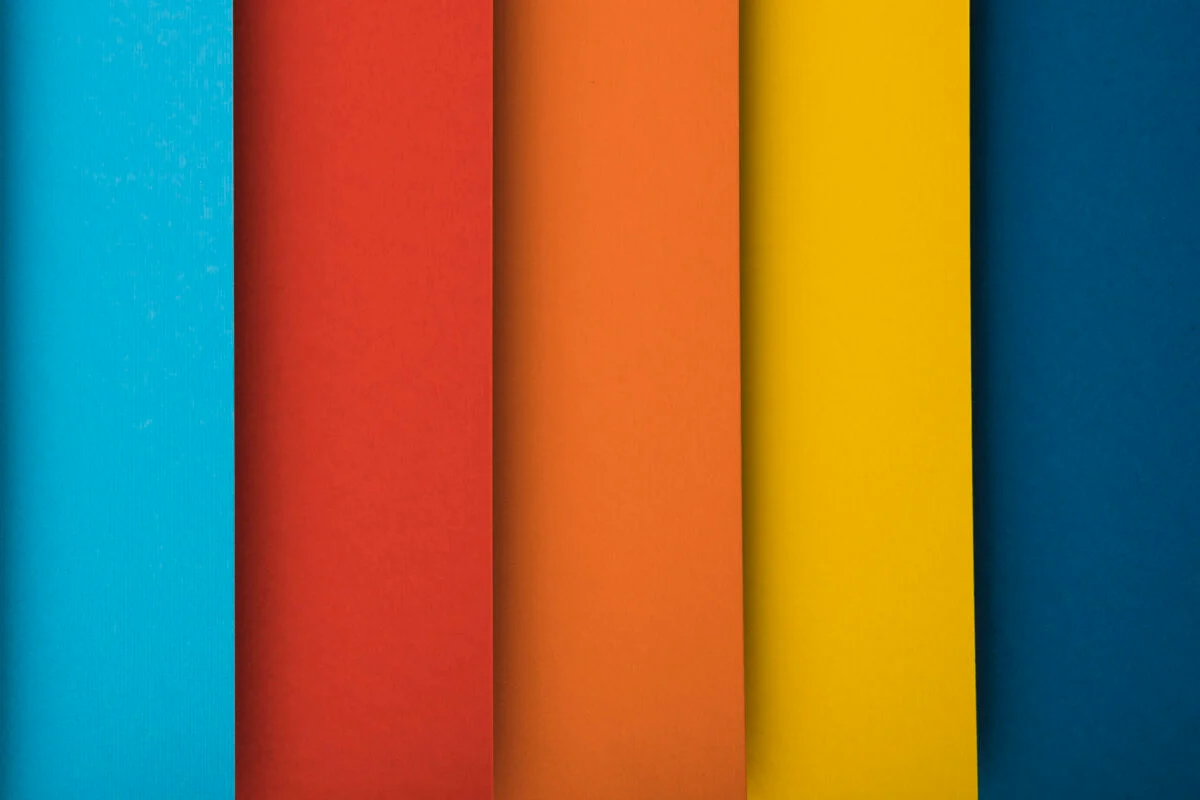
색상은 웹 디자인에서 중요한 역할을 하지만 가독성을 위해 충분한 색상 대비를 보장하는 것이 중요합니다. 밝은 배경에 어두운 텍스트 또는 그 반대와 같이 접근성 지침을 충족하는 색상 조합을 선택합니다. 권장 색상 명암비는 일반 텍스트의 경우 4.5:1, 큰 텍스트의 경우 3:1입니다.
또한 적색, 녹색 등 색맹인 사용자에게 시인성이 낮은 색상 조합은 피해야 합니다. 마지막으로 발작을 유발할 수 있는 색상 조합도 피해야 합니다. 특히 색상이 빠르게 연속적으로 깜박일 때 그렇습니다.
색상 대비를 위해 페이지별로 웹 사이트를 테스트하는 것은 지루하지만 웹 접근성의 중요한 측면입니다. 테스트 프로세스를 자동화하기 위해 색상 대비 검사기를 대신 사용할 수 있습니다. 이를 통해 코드 수준에서 잠재적인 대비 문제를 발견할 수도 있습니다.
또한 읽기: 교육에 대한 평등한 접근 보장: LMS 플랫폼에서 접근성의 중요성
5. 키보드 접근성 구현 - 웹 접근성 팁
장애가 있는 많은 사람들은 키보드나 대체 입력 장치를 사용하여 웹 사이트를 탐색합니다. 이를 수용하려면 키보드만 사용하여 WordPress 웹 사이트에 완전히 액세스할 수 있어야 합니다. 탭 및 화살표 키를 사용하여 메뉴, 양식 및 버튼과 같은 모든 대화형 요소를 탐색하고 스페이스바 또는 Enter 키로 이러한 요소를 활성화하여 사이트의 기능을 테스트하십시오. 모든 요소는 키보드 탐색만으로 접근하고 사용할 수 있어야 합니다.
또한 읽기: 순위가 매겨진 SEO 친화적인 블로그 게시물 작성: 가이드
6. 접근성 테스트
WordPress 웹사이트의 접근성을 정기적으로 테스트하여 잠재적인 문제나 장벽을 식별하십시오. 자동화된 접근성 테스트 도구를 사용하여 웹 사이트를 스캔하고 개선이 필요한 영역을 강조 표시할 수 있습니다. 이러한 도구는 특히 코드 수준에서 일반적인 접근성 문제를 파악하는 데 도움이 될 수 있습니다. 그러나 특히 장애가 있는 사용자가 수행하는 수동 테스트는 자동화 도구가 놓칠 수 있는 문제를 발견하는 데 매우 중요합니다.

더 높은 트래픽과 향상된 사용자 경험을 위해 접근 가능한 WordPress 웹사이트
이러한 접근성 팁을 구현하면 WordPress 웹 사이트를 보다 포괄적이고 모든 사용자에게 환영받을 수 있습니다. 웹 접근성을 우선시하면 법적 요구 사항을 준수할 뿐만 아니라 웹 사이트를 더 많은 청중에게 개방하고 사용자 경험을 개선하며 포용성에 대한 약속을 보여줍니다. 장애가 있는 사람들의 요구 사항을 고려하고 위의 지침을 따르고 웹 사이트를 지속적으로 테스트하면 접근성의 힘을 발휘하고 힘을 주고 영감을 주는 웹 사이트를 만들 수 있습니다.
흥미로운 읽기:
더 나은 스토리를 작성하기 위한 5가지 최고의 AI 스토리 생성기 도구
더 나은 생산성을 위한 생성 AI 도구(작업 공간)
7월 4일 당신을 돋보이게 할 이메일 제목
8개의 "최고" AI 음악 생성기
